여러 사이트를 이용하다 보면 번거로운 가입 대신에 카카오나 구글 그리고 네이버 계정으로 간편하게 가입하기도 합니다. 그런데 간편함 뒤에는 나에 대한 개인정보를 공유하게 됩니다. 지금은 이용하지 않는다면 정리를 하는 것이 필요합니다. 그래서 구글 연결 계정 삭제하는 방법에 대해서 알아보겠습니다.
구글 연결 계정 삭제하는 방법
구글 간편 연결은 구글 계정을 사용하는 여러 서비스와 앱에서 자주 사용하는 사이트를 쉽게 접근할 수 있도록 도와주는 기능입니다. 하지만 이 목록에 있는 항목이 너무 많거나, 필요하지 않은 경우가 있을 수 있습니다. 이런 경우에는 목록에서 불필요한 항목을 제거할 필요가 있습니다.
PC에서 연결 계정 삭제 방법
1. 구글 계정에 로그인하기
먼저 구글 계정에 로그인해야 합니다. 웹 브라우저를 열고 구글 홈페이지에 접속합니다. 페이지 상단 오른쪽에 있는 로그인 버튼을 클릭하여 구글 계정으로 로그인합니다. 로그인 후에는 구글 드라이브, 구글 메일 등 다양한 구글 서비스를 사용할 수 있습니다.
2. 구글 계정 관리 페이지로 이동하기
로그인 후, 구글 계정 관리 페이지로 이동해야 합니다. 오른쪽 상단에 있는 프로필 아이콘(사진 또는 계정 이니셜)을 클릭합니다. 드롭다운 메뉴가 열리면 “계정 관리” 또는 “Google 계정”을 선택하여 구글 계정 관리 페이지로 이동합니다.

3. 보안 설정으로 이동하기
구글 계정 관리 페이지에서 왼쪽 사이드바에 있는 “보안” 탭을 클릭합니다. 보안 탭에서는 계정의 보안 관련 설정을 조정할 수 있습니다. 여기서 ‘서드파티 앱 및 서비스 연결’ 섹션을 찾아 클릭합니다.
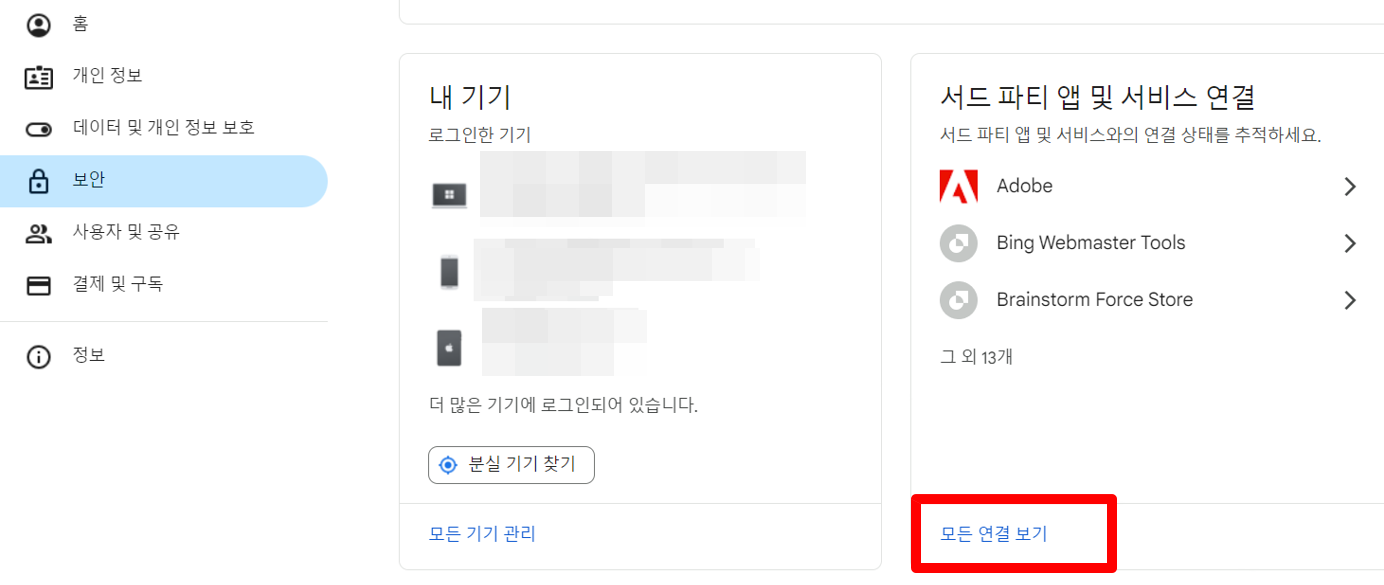
4. 간편 연결 목록 확인하기
<모든 연결 보기>를 클릭하시면, 현재 연결된 기기 목록과 최근의 활동을 확인할 수 있습니다. 이 목록에는 구글 계정과 연결된 기기와 앱이 나열됩니다. 여기서 간편 연결 목록을 확인하고 필요 없는 항목을 찾을 수 있습니다.
저는 현재 16개 사이트에 연결이 되어 있습니다. 그중에는 현재도 잘 이용하고 있는 사이튿 있고 전혀 기억나지 않는 사이트도 있습니다.
5. 필요 없는 항목 제거하기
제거하고 싶은 항목에서 <더보기>를 선택합니다. <모든 연결 삭제>를 클릭하시면 해당 항목을 목록에서 제거합니다. 제거 후에는 계정에 해당 기기나 앱이 더 이상 연결되지 않게 됩니다. 이렇게 하면 불필요한 간편 연결 목록을 정리할 수 있습니다.

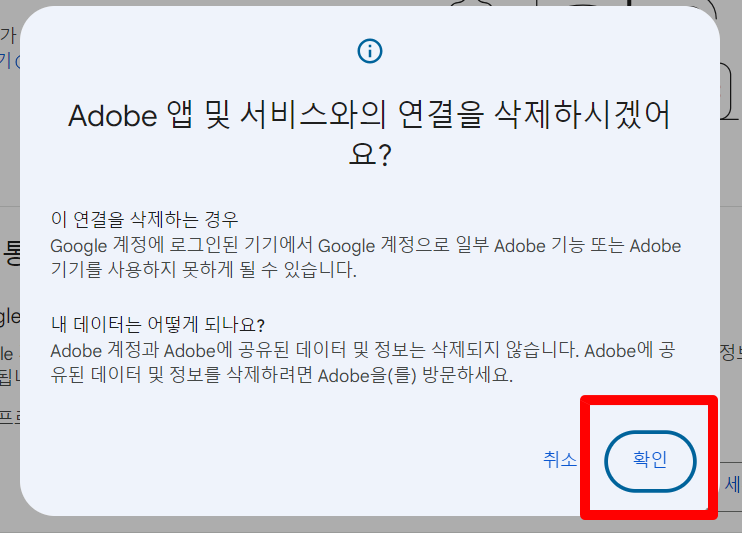
(저는 Adobe를 삭제하지 않았지만 예를 보여드리기 위해서 선택해봤습니다.)
<확인>를 클릭하시면, 비밀번호를 한 번 더 확인하는 과정은 없이 바로 삭제됩니다.
6. 설정 확인 및 적용
항목을 삭제한 후에는 설정이 올바르게 적용되었는지 확인합니다. 다시 보안 설정 페이지로 돌아가서 목록에서 제거한 항목이 더 이상 표시되지 않는지 확인합니다. 이렇게 하면 간편 연결 목록이 최신 상태로 유지됩니다.
모바일에서 연결 계정 삭제하는 방법
앞에 PC에서 하는 순서와 동일하지만 보이는 화면이 다르니 모바일로 설명해 드리겠습니다.
구글 계정에 로그인하기
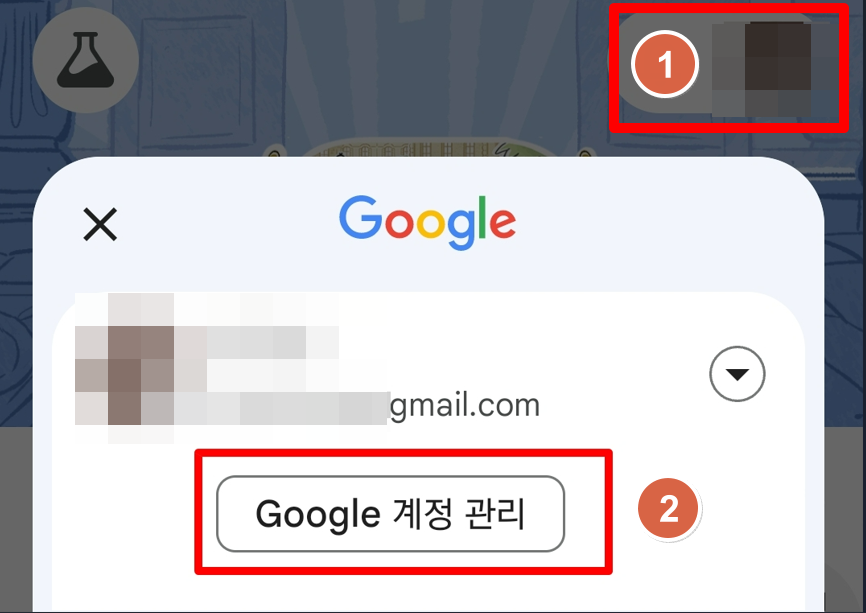
모바일 접속 위 왼쪽에 나의 닉네임을 선택하면 <Google 계정 관리> 항목이 가장 먼저 보입니다. 선택해주세요.
보안 설정 선택
<홈> <개인 정보> <데이터 및 개인 정보 보호> <보안> 탭 순서로 항목이 나옵니다. 여기서 <보안>을 선택한 후 맨 아래까지 내려가면 <서드 파티 앱 및 서비스 연결> 항목이 보입니다.

연결을 끊고 싶은 앱이나 사이트를 선택하신 후 <모든 연결 삭제>를 클릭하시면 됩니다.
참고 사항
주기적인 확인
구글 계정의 보안과 간편 연결 목록은 주기적으로 확인하는 것이 좋습니다. 새로운 기기나 앱이 추가되었을 때, 정기적으로 목록을 점검하고 불필요한 항목을 제거하는 것이 보안을 유지하는 데 도움이 됩니다.
알림 설정
구글 계정의 보안 설정에서 알림을 활성화하면 새로운 기기나 앱이 계정에 연결될 때 알림을 받을 수 있습니다. 이를 통해 즉시 확인하고 필요에 따라 조치를 취할 수 있습니다.
이제 구글 연결 계정 삭제하기 위해서 목록을 찾아 해제하는 방법을 알아보았습니다. 불필요한 항목을 제거하고 계정을 더욱 안전하게 관리해 보시길 바랍니다.




